Postavljanje Wi-Fi pristupne točke jednostavan je način dijeljenja podatkovne veze vašeg telefona s drugim uređajem, poput tableta, Maca ili PC-a. Povezivanje s telefonom putem Wi-Fi veze često je lakše od korištenja kabela, a po potrebi možete povezati više uređaja.
Android već godinama ima ugrađene mogućnosti Wi-Fi žarišne točke, ali ovisno o vašem operateru ili modelu telefona koji imate, može raditi malo drugačije. U ovom ćemo članku pokriti najčešće opcije — standardni (nemodificirani) Android i Samsung Galaxy telefone.
BILJEŠKA: Tethering može brzo isprazniti vašu bateriju i potrošiti puno mobilnih podataka, stoga budite oprezni!
Na Nexusu 5X ili 6P
Kako omogućiti Wi-Fi hotspot
- Dodirnite postavke ikonu na početnom zaslonu ili u ladici aplikacije.
- Pod, ispod Bežične mreže, dodirnite Više.
- Dodirnite Tethering i prijenosna pristupna točka.
- Dodirnite prekidač pored Prijenosna Wi-Fi pristupna točka.

Također ćete pronaći prečac u području brzih postavki.
- Prijeđite prstom od vrha zaslona prema dolje da biste vidjeli obavijesti.
- Ponovno prijeđite prstom prema dolje da biste vidjeli brze postavke.
- Ako je Hotspot prečac već nije tu, dodirnite Uredi, zatim dugo pritisnite Hotspot i povucite ga na mrežu pločica.

Kako konfigurirati svoju Wi-Fi pristupnu točku
Ako prvi put koristite značajku Wi-Fi pristupne točke, možda ćete htjeti postaviti vlastiti mrežni naziv i lozinku ili promijeniti druge postavke.
- na Tethering i prijenosna pristupna točka izbornik, dodirnite Postavite Wi-Fi hotspot.
- Ovdje možete unijeti svoje ime mreže i lozinka. (Kuckanje Pokaži lozinku često olakšava tipkanje.)
- Također možete odabrati AP opseg, iako to obično možete ostaviti kao zadano 2,4 GHz. (5GHz ponekad radi bolje u prepunim područjima s puno Wi-Fi prometa, ali ima kraći domet.)Bilješka: Također možete onemogućiti mrežnu sigurnost iz ovog izbornika ako je potrebno, ali to je obično loša ideja.

Na Samsung Galaxy S7
Kako omogućiti Wi-Fi hotspot
- Dodirnite postavke ikonu na početnom zaslonu ili u ladici aplikacije.
- Dodirnite Mobilna pristupna točka i povezivanje
- Dodirnite Mobilna pristupna točka, a zatim pritisnite prekidač na vrhu zaslona.

Također ćete pronaći prečac u području brzih postavki.
- Prijeđite prstom od vrha zaslona prema dolje za prikaz obavijesti i brzih postavki.
- Ako ne vidite Mobilna pristupna točka, možda ćete morati ponovno prijeći prema dolje da biste vidjeli svi brze postavke.
- Za promjenu položaja prečaca za brze postavke dodirnite UREDI, zatim povucite mobilna pristupna točka tamo gdje želite.
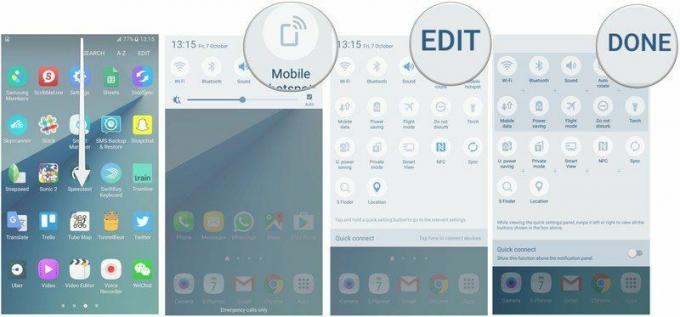
Kako konfigurirati svoju Wi-Fi pristupnu točku
Ako prvi put koristite značajku Wi-Fi pristupne točke, možda ćete htjeti postaviti vlastiti mrežni naziv i lozinku ili promijeniti druge postavke.
- na Mobilna pristupna točka izbornik, dodirnite VIŠE u gornjem desnom kutu zaslona.
- Dodirnite Postavke vremenskog ograničenja kako biste odabrali koliko dugo će telefon čekati prije nego što isključi pristupnu točku, ako ništa nije povezano s njom.

- Ili dodirnite Konfigurirajte mobilnu pristupnu točku odabrati svoj Ime mreže i lozinka (kuckanje Pokaži lozinku često olakšava upisivanje složenih lozinki).Bilješka: Također možete onemogućiti mrežnu sigurnost iz ovog izbornika ako je potrebno, ali to je obično loša ideja.

